有的笔记本windows7用户遇到了键盘失灵的情况,导致很多操作都无法进行,这种情况要怎么办呢?如果只是部分按键不能使用的话,你可以尝试清理按键。如果不是的话,你就打开系统属性窗口,进入设备管理器,之后找到键盘设备,右键选择更新驱动程序,然后按照步骤去重装一下键盘的驱动程序即可。
windows7键盘失灵怎么办:
一、清理笔记本键盘
看看是不是存在某些键按下去没法弹起来,这种情况也会导致其他键不可用;
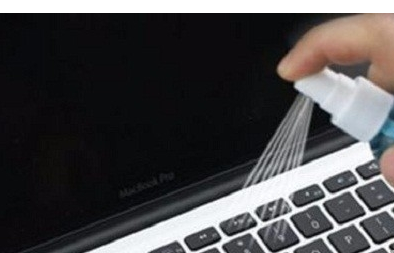
二、修改笔记本驱动
1.通过“我的电脑”打开系统属性,选择硬件标签;打开设备管理器,windows xp系统的默认键盘驱动是“标准101/102键或Microsoft自然PS/2键盘”;
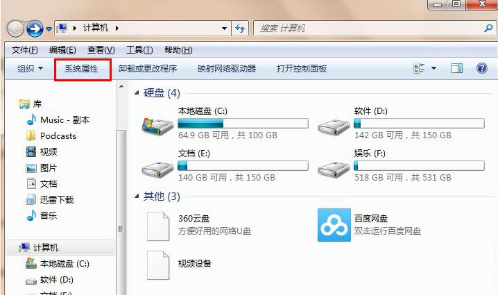
2.右键点击选择“更新驱动程序”,会出现硬件更新向导:选择“从列表或指定位置安装(高级)”,单击“下一步”,选择“不要搜索。我要自己选择要安装的驱动程序”。
单击“下一步”,进入“选择要为此硬件安装的设备驱动程序”页去掉复选框“显示兼容硬件”前的小勾。在“标准键盘型号”栏中选择“Japanese PS/2 Keyboard(106/109 Key)”,单击“下一步”,弹出“更新驱动程序警告”,点击“是”;“确认设备安装”窗口点击“是”。
3.完成硬件更新向导,重新启动计算机。
三、修改注册表
1、单击 开始—运行—输入regedit;
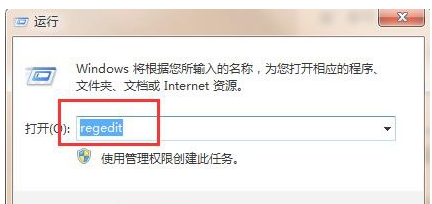
2、找HKEY-LOCAL-MACHINESYSTEMControlSet001ControlKeyboard Layouts”,
看到以“0804”结尾的都是简体中文输入法;
3、打开“E00E0804”,可以看到右侧子项里有“Layout File”子项,双击打开该项,将其“数据数值”中的“kbdus.dll”改为“kbdjpn.dll”,点击“确定”即可;
4、以此类推,将所有的以“0804”结尾的子项中“Layout File”全部改为“kbdjpn.dll”,具体就根据自己常用的输入法进行选择了,然后重启电脑。

大小:53.4M
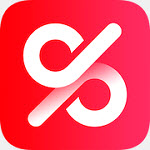
大小:37.16G

大小:0KB

大小:8.88 MB

大小: